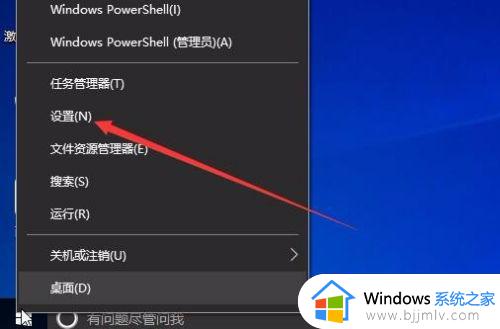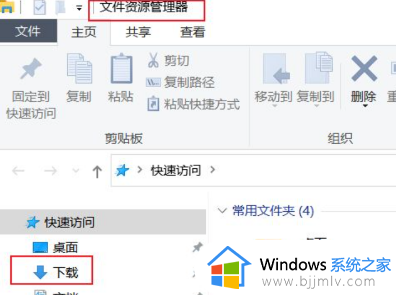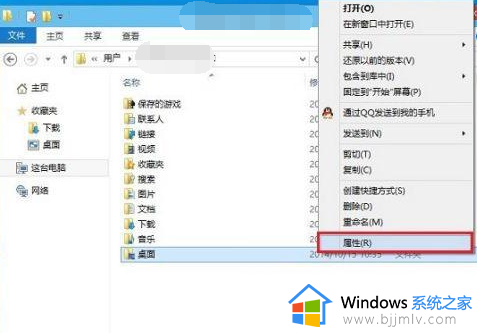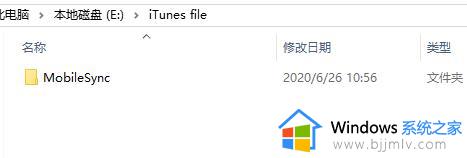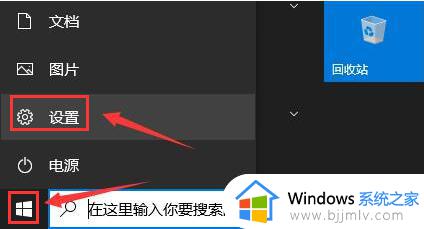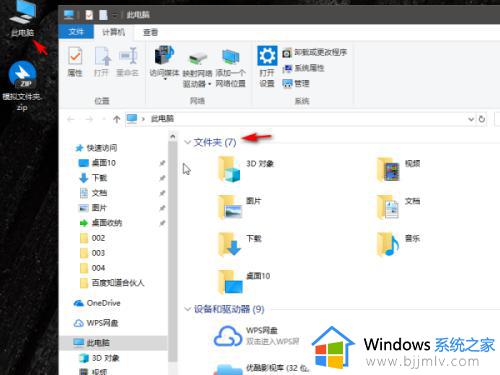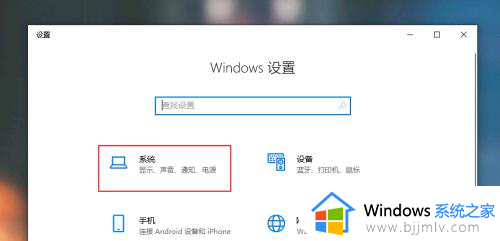win10更改安装路径的方法 windows10安装路径怎么改
更新时间:2023-07-24 11:23:25作者:qiaoyun
在win10系统中,一般在下载安装软件的时候,都会默认存放在系统指定的位置中,但是很多人经常会找不到下载的软件或文件,所以就想要将安装路径修改到自己熟悉的位置中,那么windows10安装路径怎么改呢?针对这个问题,本文这就给大家讲解一下win10更改安装路径的方法。
方法如下:
1、首先按下快捷键“win+r”打开运行。
2、然后输入“regedit”。
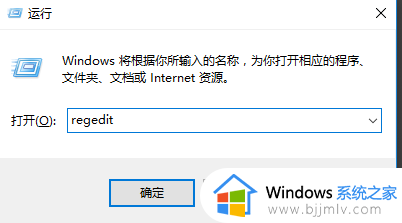
3、之后依次打开:HKEY_LOCAL_MACHINESOFTWAREMicrosoftWindowsCurrentVersion。
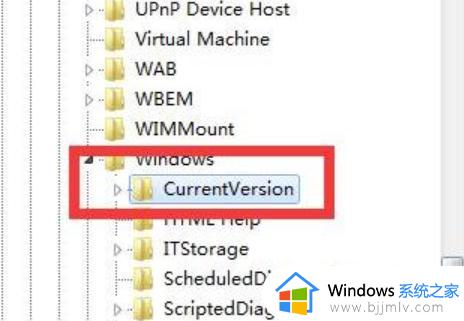
4、接着找到“ProgramFilesDir。
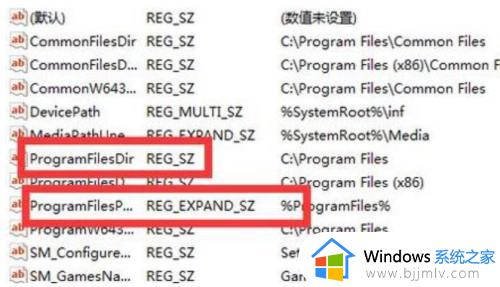
5、最后选择之后然后右击选择“修改”并编辑数值数据,将c盘变成其他的盘即可。
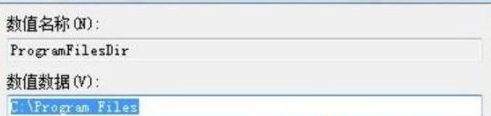
上述给大家介绍的就是win10更改安装路径的详细内容,大家有需要的用户们可以参考上述方法步骤来进行修改就可以了,赶紧试试看吧。